¿Está familiarizado con este error de pánico del kernel "Error de tiempo de espera del vigilante: Sin registros del watchdogd" en su computadora, especialmente en una que se haya actualizado recientemente a macOS Catalina? Si es así, ha llegado al lugar indicado. Esta publicación tiene como objetivo solucionar este problema de pánico del kernel con soluciones prácticas y efectivas, y puede leer sobre diferentes formas profesionales de solucionarlo aquí.
panic(cpu 2 caller 0xffffff7f88f3aaae): tiempo de espera del vigilante: sin registros del watchdogd durante 185 segundos (719 registros totales desde la última activación del monitoreo), apagado en progreso
Backtrace (CPU 2), Marco : Dirección de retorno
0xffffff81e6debc40 : 0xffffff8007b3bb2b
0xffffff81e6debc90 : 0xffffff8007c734d5
0xffffff81e6debcd0 : 0xffffff8007c64f4e
0xffffff81e6debd20 : 0xffffff8007ae2a40
0xffffff81e6debd40 : 0xffffff8007b3b217
0xffffff81e6debe40 : 0xffffff8007b3b5fb
0xffffff81e6debe90 : 0xffffff80082d2b25
0xffffff81e6debf00 : 0xffffff7f88f3aaae
0xffffff81e6debf10 : 0xffffff7f88f3a472
0xffffff81e6debf50 : 0xffffff7f88f4fe76
0xffffff81e6debfa0 : 0xffffff8007ae213e
Extensiones del kernel en la secuencia de seguimiento:
com.apple.driver.watchdog(1.0)[053A5D15-51D4-3E61-978B-EB435FA4BD0A]@0xffffff7f88f39000->0xffffff7f88f41fff
com.apple.driver.AppleSMC(3.1.9)[8D698096-1F90-3679-8151-22A7665ED287]@0xffffff7f88f42000->0xffffff7f88f60fff
dependencia: com.apple.iokit.IOACPIFamily(1.4)[3D78401B-5D2D-33BC-9E41-DD2164EA874D]@0xffffff7f88f30000
dependencia: com.apple.driver.watchdog(1)[053A5D15-51D4-3E61-978B-EB435FA4BD0A]@0xffffff7f88f39000
dependencia: com.apple.iokit.IOPCIFamily(2.9)[ADD485B5-3EF8-37C4-B3C5-F86326E497A4]@0xffffff7f88651000
Nombre del proceso BSD que corresponde al hilo actual: kernel_task
Versión de Mac OS:
19D76
Versión del kernel:
Versión del kernel Darwin 19.3.0: jue ene 9 20:58:23 PST 2020; root:xnu-6153.81.5~1/RELEASE_X86_64
UUID del kernel: A8DDE75C-CD97-3C37-B35D-1070CC50D2CE
Desplazamiento del kernel: 0x0000000007800000
Base de texto del kernel: 0xffffff8007a00000
Base de texto __HIB: 0xffffff8007900000
Nombre del modelo de sistema: MacBookPro11,2 (Mac-3CBD00234E554E41)
Apagado del sistema iniciado: SÍ
Archivo de diagnóstico de pánico disponible: SÍ (0x0)
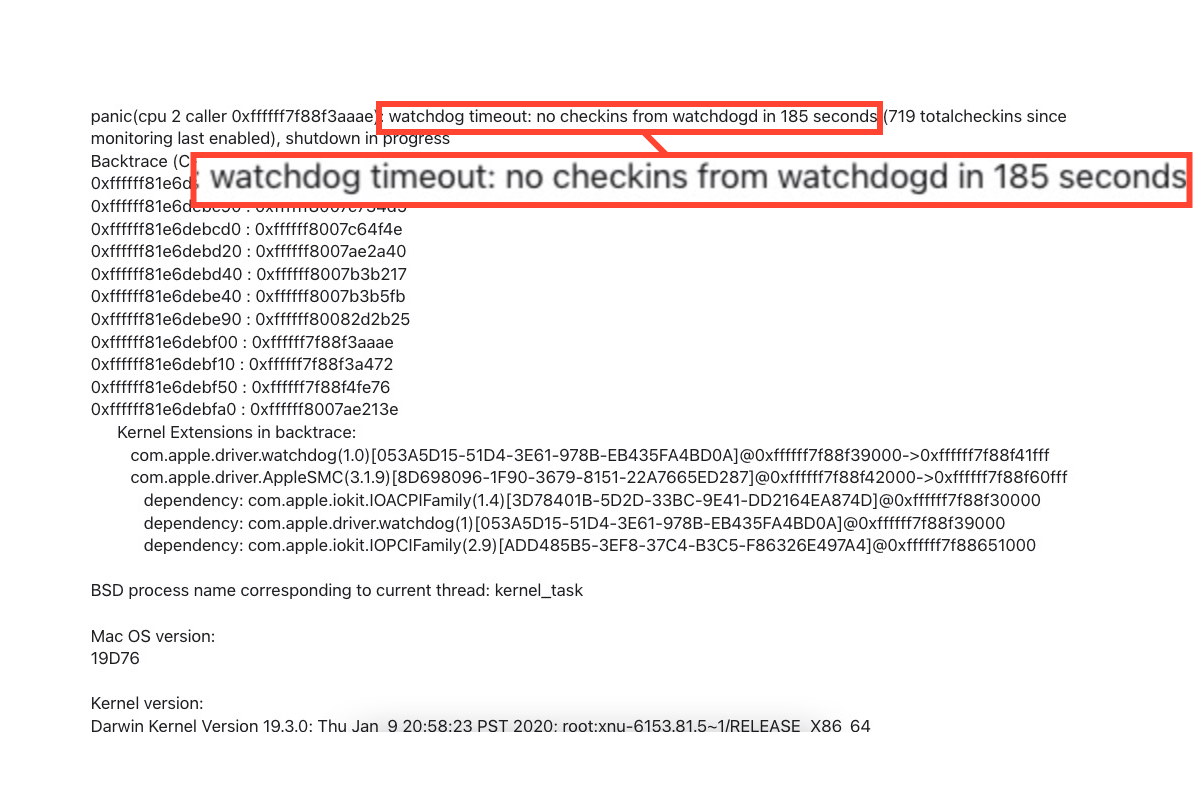
Los errores de pánico del kernel por tiempo de espera del vigilante siempre llegan a su computadora como resultado de apagar el dispositivo y arrojarle un informe de pánico, cuyo objetivo es notificarle que algo está mal en su computadora y que necesita prestar atención para solucionarlo.
Este problema relacionado con el kernel suele ocurrir debido a dos desencadenantes comunes: conflictos de software y hardware incompatible. Más concretamente, aplicaciones desactualizadas, versiones antiguas de macOS, controladores no actualizados, configuraciones del sistema conflictivas, entre otros, pueden causar este error de pánico del kernel.
Además, la falta de RAM o espacio de almacenamiento suficiente también puede llevar a este tipo de problema en el kernel a veces. Sin embargo, esta notificación del Watchdog no es tan terrible como imaginas, veamos cómo podemos solucionarlo con soluciones realizables.
¿Cómo solucionar el tiempo de espera del Watchdog: sin checkins de Watchdogd?
Existen varios métodos probados que puedes probar para eliminar esta falla del Watchdog, puedes probar uno según tu preferencia. Si encuentras que el método en el que estás trabajando no produce ningún cambio, ¡pasa directamente al siguiente!
Método 1: Verificar si hay actualizaciones disponibles en el Mac
Los conflictos de software pueden causar que este molesto error de tiempo de espera del Watchdog arruine por completo tu trabajo en el Mac, sin que tengas idea de qué está pasando. En esta ocasión, se te sugiere verificar si hay alguna actualización disponible.
Aunque la actualización parece no tener nada que ver con este problema, a veces aún puedes actualizarla ya que las partes del sistema operativo están firmemente relacionadas entre sí.
Puedes hacer la actualización en combo haciendo clic en Menú de Apple > Acerca de Este Mac > Actualización de Software > Actualizar Ahora.
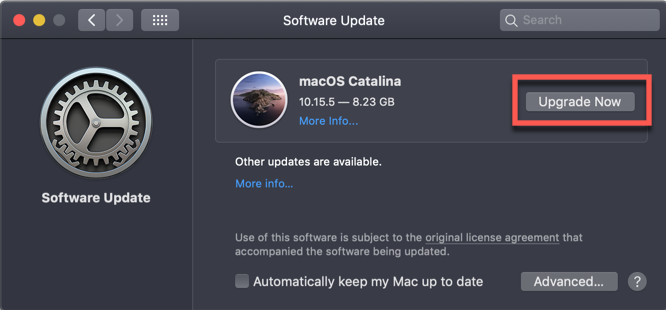
Método 2: Desconectar dispositivos periféricos
La incompatibilidad de hardware es otro culpable principal que puede causar este problema de tiempo de espera del watchdog sin checkins de watchdogd. Para liberar tu dispositivo de este problema, desconectar temporalmente los dispositivos conectados puede ser útil aquí.
Simplemente desconecta suavemente los dispositivos periféricos como el mouse, el teclado, el sonido, la segunda pantalla, etc., de tu Mac, reinicia tu Mac, luego espera a que esté listo para el trabajo siguiente y ve si tu Mac sigue mostrando el pánico del kernel del Watchdog.

Método 3: Desinstalar las extensiones de kernel de la aplicación de terceros
A veces, las extensiones de kernel de la aplicación pueden perturbar el sistema operativo y provocar la notificación del Watchdog. Frente a esto, desinstalar las extensiones de kernel de la aplicación puede valer la pena para devolver tu Mac a su estado de funcionamiento normal.
Típicamente, es difícil saber qué extensiones de la aplicación están causando problemas aquí, por lo que la única forma es desinstalar la aplicación para descartar las extensiones juntas.
Te recomendamos utilizar iBoysoft MagicMenu, que recopila todas las cachés, archivos raíz y paquetes asociados o extensiones ocultas en tu Mac para que puedas revisar y eliminar en medio de la desinstalación de la app, ¡ahorrando tiempo y esfuerzo al máximo!
Método 4: Limpiar archivos basura
La falta de RAM o espacio de almacenamiento suficiente también puede causar este conflicto de kernel de tiempo de espera de Watchdog, puedes liberar espacio en Macintosh HD para liberar más espacio de almacenamiento en tu computadora Mac para que funcione correctamente.
Ve a Menú de Apple > Acerca de Este Mac > Almacenamiento > Gestionar y luego limpia archivos basura basados en cada categoría listada en la barra lateral izquierda.

Método 5: Arrancar en Modo Seguro de macOS
Modo Seguro de macOS es una función de diagnóstico que examina cualquier problema extraño que ocurra en tu Mac y lo soluciona con un procedimiento incorporado. Cuando la Mac deja de funcionar, intenta arrancarla en Modo Seguro de macOS y repara el disco en Utilidad de Discos.
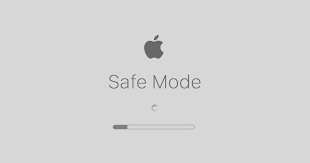
Según el modelo de Mac, los pasos para arrancar en Modo Seguro de macOS varían. Por favor sigue el que se ajuste a tu modelo de Mac:
Arrancar una Mac con procesador Intel en Modo Seguro:
- Apaga tu computadora Mac y espera 10 segundos.
- Pulsa el botón de encendido para reiniciar tu Mac y mantén presionada la tecla Shift al mismo tiempo.
- Suelta la tecla Shift al ver la ventana de inicio de sesión.
Iniciar una Mac con chip Apple Silicon en Modo Seguro:
- Apaga tu computadora Mac y espera 10 segundos.
- Mantén presionado el botón de encendido hasta que aparezcan la opciones de inicio y el icono de engranaje Opciones en la pantalla.
- Elige tu disco de arranque.
- Mantén presionada la tecla Shift y haz clic en Continuar en Modo Seguro. Luego, suelta la tecla Shift.
Una vez que la computadora esté en Modo Seguro de macOS, haz clic en Utilidad de Discos > selecciona el disco de arranque (que debería ser "Macintosh HD" en la mayoría de los casos) > haz clic en Primeros Auxilios > haz clic en Ejecutar para comenzar la reparación del disco.
Espera a que Utilidad de Discos termine esta reparación, y solucionará el problema si tiene esa capacidad. O, te dará un informe del problema, en cuyo caso puedes enviar un correo electrónico a Apple para más información y soluciones.
Palabras finales
Esta publicación reúne 5 soluciones verificadas para resolver el problema de tiempo de espera del Watchdog y devolver el Mac que no funciona a su rutina de trabajo normal. Si también estás atrapado en este problema, ¡no dudes y prueba las soluciones mencionadas en este artículo ahora mismo!
¡Si encuentras este artículo informativo, compártelo amablemente con más personas en tu plataforma favorita!
Preguntas frecuentes sobre el Tiempo de espera del Watchdog: No Checkins From Watchdogd
- Q¿Qué es el vigilante en Mac?
-
A
El vigilante es un componente del sistema que reduce la utilización de la CPU durante actualizaciones y sincronizaciones. En circunstancias raras donde el consumo de la CPU se vuelve excesivamente alto, el Vigilante prohibirá que el proceso interfiera con el rendimiento del dispositivo.
- Q¿Cómo solucionar "Timeout del vigilante del espacio de usuario: no hay checkins exitosos de WindowServer en 120 segundos" en Mac?
-
A
Este problema a menudo ocurre porque la GPU que utilizas falla, y se te recomienda reemplazar directamente tu GPU para poder ejecutar correctamente PS, PR y otro software.